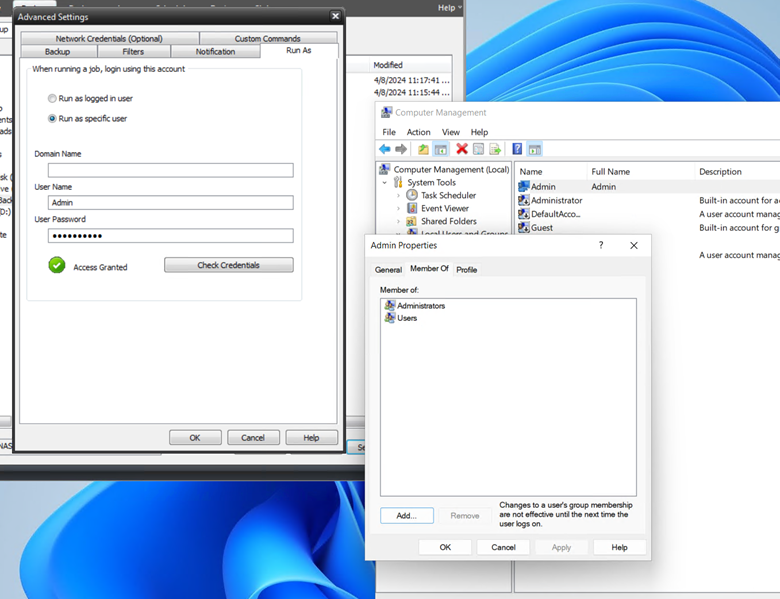Wie sichern Sie Daten von einer Netzwerkfreigabe auf eine andere Netzwerkfreigabe (mapped device) mit NovaBACKUP 21
NovaBACKUP PC Agent/Server Agent (für neuere Versionen, 21.x)
So sichern Sie Daten von einer Netzwerkfreigabe auf eine andere Netzwerkfreigabe mit NovaBACKUP 21.
Inhalt
1. Ordnen Sie die Netzwerkfreigabe zu.
2. Konfigurieren Sie das Zielgerät.
3. Definieren Sie Ihren Sicherungsauftrag.
4. Stellen Sie die korrekten Berechtigungen für die Quelldaten sicher.
1. Zuordnen der Netzwerkfreigabe
Verwenden Sie zunächst den Windows Explorer, um einen zugeordneten Netzlaufwerksbuchstaben für die Netzwerkfreigabe (UNC-Pfad) zu erstellen, von der Sie ein Backup erstellen möchten, und aktivieren Sie das Kontrollkästchen "Mit anderen Anmeldeinformationen verbinden".
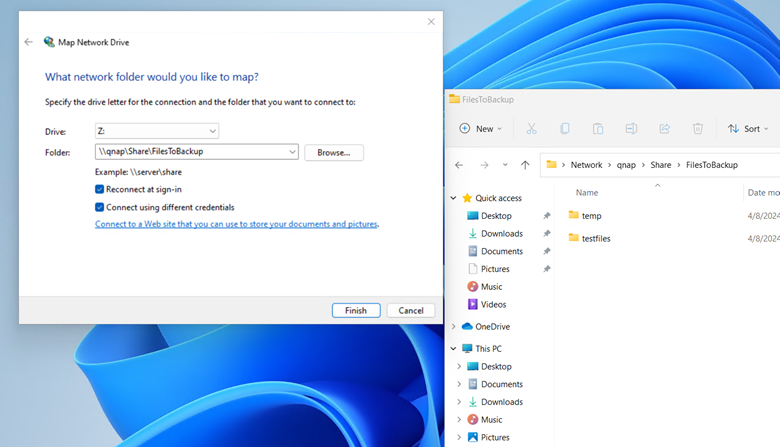
2. Konfigurieren Sie das Zielgerät
Als Nächstes müssen Sie das Gerät konfigurieren, auf dem Sie die Sicherung durchführen wollen. In diesem Fall handelt es sich um eine andere Netzwerkfreigabe auf einem NAS, auf dem wir sichern möchten. Erstellen Sie in NovaBACKUP ein "Lokales Backup"-Gerät und geben Sie dann den UNC-Pfad zu der Freigabe an, auf die Sie sichern möchten, und konfigurieren Sie die Netzwerkanmeldeinformationen, die für den Zugriff auf diese Freigabe verwendet werden müssen (dies ist für den neuen Gerätetyp "Lokales Backup" erforderlich, der in NovaBACKUP 21 hinzugefügt wurde; dieser Schritt ist nicht optional, lesen Sie weiter unten über den Dialog "Netzwerkanmeldeinformationen").
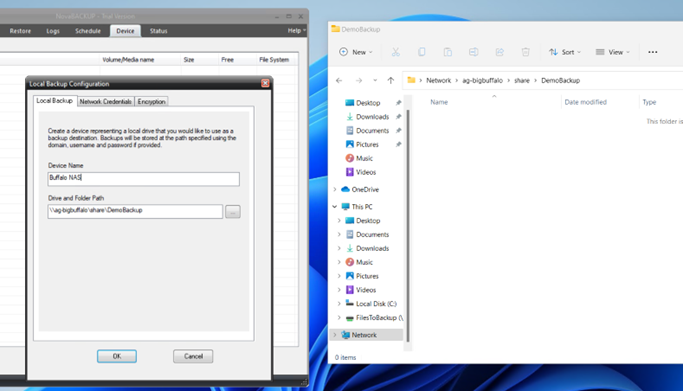
Auf der Registerkarte "Netzwerk-Zugangsdaten" müssen Sie die Zugangsdaten für den Schreibzugriff auf das Buffalo NAS-Zielgerät festlegen (das den neuen Gerätetyp "Lokale Sicherung" verwendet, der in NovaBACKUP 21 hinzugefügt wurde). Weitere Informationen und Hilfe zu dieser Eingabeaufforderung finden Sie im Abschnitt "Erstellen eines lokalen Sicherungsgeräts" auf Seite 5 des "NovaBACKUP 21 Quick Start Guide" hier und im separaten KB-Artikel "Workaround for unable to create a new UNC based Local Backup device type in NovaBACKUP 21.x (if there is an open connection/mapping to that path)" hier: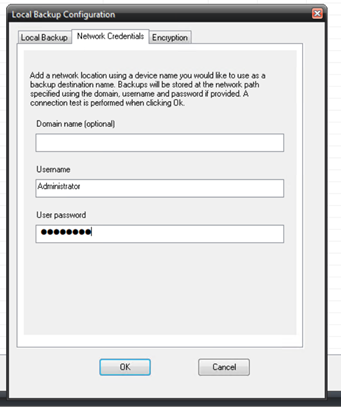
3. Definieren Sie Ihren Sicherungsauftrag
Nun ist es an der Zeit, Ihren Sicherungsauftrag einzurichten. Wenn der Backup-Client bereits lief, bevor Sie in Schritt 1 das neue zugeordnete Netzlaufwerk erstellt haben, müssen Sie den Backup-Client beenden und ihn erneut starten, damit der Buchstabe des zugeordneten Netzlaufwerks im Abschnitt "Backup-Quelle auswählen" des Dialogfelds "Registerkarte Backup" angezeigt wird. Sie sollten nun den zugeordneten Netzlaufwerksbuchstaben in der Strukturansicht der Dateiauswahl sehen (Abschnitt "Sicherungsquelle auswählen" des Dialogfelds "Registerkarte "Sicherung"), und dann müssen Sie die Dateien/Ordner auf diesem zugeordneten Netzlaufwerksbuchstaben auswählen, die Sie für die Quellenauswahl für die Sicherung von dieser Netzfreigabe verwenden möchten. In diesem Fall das Gerät "Lokale Sicherung" mit dem Namen "Buffalo NAS", das wir zuvor in Schritt 2 erstellt haben.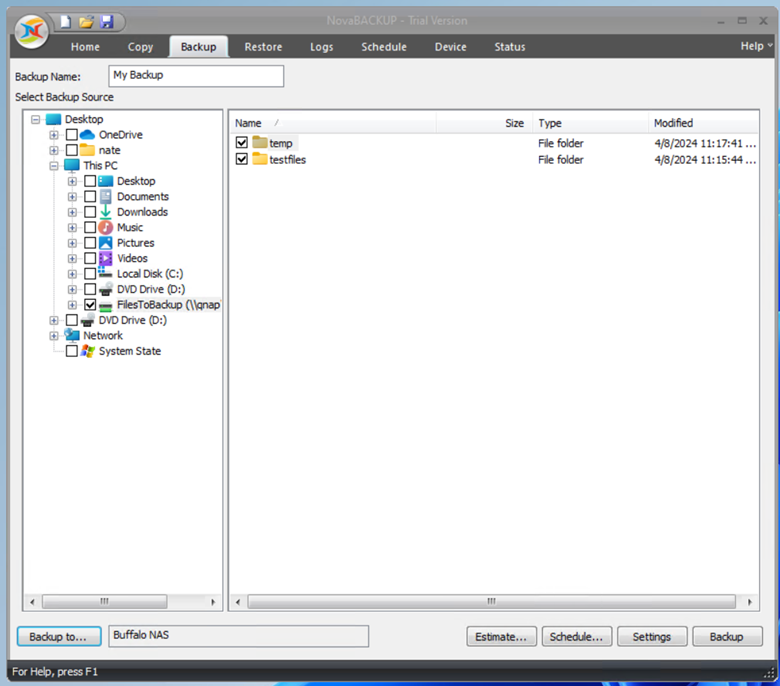
4. Stellen Sie die korrekten Berechtigungen für Quelldaten sicher
Da wir von einer Netzwerkfreigabe sichern, müssen wir sicherstellen, dass der Benutzer, der den Sicherungsauftrag ausführt, Zugriff auf die Quellnetzwerkfreigabe hat (um Zugriff auf das zugeordnete Netzwerklaufwerk als Quelle zu erhalten).